平素はACEセキュリティシステムの製品をご利用いただきまして誠にありがとうございます。
先日より発生しております、防犯カメラ遠隔監視アプリ「SmartMeye」での遠隔アクセスの不具合については、現在復旧作業が行われており、一部のデバイス(ID)から徐々にではありますが、正常に接続できる状態になってきております。
時間が経過すれば全てのデバイス(ID)の接続が復旧するかと存じますので、今しばらくお待ちくださいませ。
ご不便をおかけしており申し訳ございませんが、何卒よろしくお願い申し上げます。
平素はACEセキュリティシステムの製品をご利用いただきまして誠にありがとうございます。
先日より発生しております、防犯カメラ遠隔監視アプリ「SmartMeye」での遠隔アクセスの不具合については、現在復旧作業が行われており、一部のデバイス(ID)から徐々にではありますが、正常に接続できる状態になってきております。
時間が経過すれば全てのデバイス(ID)の接続が復旧するかと存じますので、今しばらくお待ちくださいませ。
ご不便をおかけしており申し訳ございませんが、何卒よろしくお願い申し上げます。
平素はACEセキュリティシステムの製品をご利用いただきまして誠にありがとうございます。
現在、防犯カメラ遠隔監視アプリ「SmartMeye」において、一部の録画機で遠隔でのアクセスが出来ない状態が発生しております。
アプリサーバー(中国)に調査、復旧の依頼をかけておりますが、10/1~10/7までは中国の国慶節(休日)のため、復旧までお時間がかかる可能性がございます。
製品をご利用のお客様には大変ご迷惑をおかけ致しますが、復旧次第映像が見れるようになるかと存じますので、何卒ご理解、ご容赦の程お願い申し上げます。
モノサプライをご利用いただき誠にありがとうございます。
2019/8/10(土)~2018/8/18(日)
GW休暇のためサポートデスクがお休みとなります。
ご注文及び商品の発送に関しては以下の通りです。

製品やご注文に関するご質問は、8/19(月)より順次対応いたします。
8/19(月)はお問い合わせの混雑が予想されるため、予めメールにてお問い合わせ内容をご連絡いただきますと、スムーズなご案内が可能になるかと存じます。
また、メール等で電話希望のご連絡をいただいた場合でも、混雑によりご指定時間通りのご案内が難しい場合がございますので、予めご了承くださいませ。
ご迷惑をおかけいたしますが、何卒ご理解のほどお願い申し上げます。
有限会社ユアーズ モノサプライ事業部
モノサプライをご利用いただき誠にありがとうございます。
5/14(火)16時ごろより発生しておりました弊社メールサーバーのトラブルは、その後収束し、5/20現在正常に稼働しております。
ご迷惑をおかけして誠に申し訳ございませんでした。
また、障害中に受信しておりましたメールは現在順次対応中でございますが、メールサーバーに残っていないメールが一部あるとの報告がございます。
メールでお問い合わせいただいたにも関わらず、弊社からの返信が無い場合、正常に受信できていない可能性があるため、
恐れ入りますがあら
ご不便をおかけして申し訳ございませんが、何卒ご理解の程お願い申し上げます。
モノサプライをご利用いただき誠にありがとうございます。
5/14(火)16時ごろより、弊社メールサーバーのトラブルにより、お問い合わせ等のメールが弊社にて受信できない状態が発生しております。
現在復旧に取り掛かっておりますが、現時点で復旧の日時が未定となっております。
メールでのお問い合わせを確認できない状態にございますため、お電話またはFAXでのお問い合わせをお願い致します。
確認次第、順次対応させていただきます。
(お電話でのお問い合わせは平時以上に繋がりにくくなる可能性がございます。ご了承くださいませ。)
ご不便をおかけして申し訳ございませんが、何卒ご理解の程お願い申し上げます。
TEL 092-558-3494
FAX 092-404-4420
2019/4/27(土)~2018/5/6(月)
GW休暇のためサポートデスクがお休みとなります。
ご注文及び商品の発送に関しては以下の通りです。

製品やご注文に関するご質問は、5/7(火)より順次対応いたします。
GW明けはお問い合わせの混雑が予想されるため、予めメールにてお問い合わせ内容をご連絡いただきますと、スムーズなご案内が可能になるかと存じます。
また、メール等で電話希望のご連絡をいただいた場合でも、混雑によりご指定時間通りのご案内が難しい場合がございますので、予めご了承くださいませ。
ご迷惑をおかけいたしますが、何卒ご理解のほどお願い申し上げます。
有限会社ユアーズ モノサプライ事業部
2018/8/11(土)~2018/8/16(木)
は、夏季休暇のためサポートデスクがお休みとなります。
ご注文及び商品の発送に関しては以下の通りです。

ご迷惑をおかけいたしますが、何卒ご理解のほどお願い申し上げます。
有限会社ユアーズ モノサプライ事業部
【バージョンアップの手順1】アップデートファイルのダウンロード
必要なもの:インターネットに繋がったパソコン、30MB以上の空き容量のあるUSBメモリ
1-1.パソコンにUSBメモリを接続します。

1-2.パソコンで下のテキスト画像をクリックしてアップデートファイルをダウンロードします。
ダウンロードできない場合、クリック出来ない場合は、下記アドレスをコピーしてアドレスをコピーしてインターネットのアドレスバーに貼り付け、エンターキーを押してください。
https://acesecurity.jp/support/firmware/nvr/4ch_fw.zip
ダウンロードできない場合、クリック出来ない場合は、下記アドレスをコピーしてアドレスをコピーしてインターネットのアドレスバーに貼り付け、エンターキーを押してください。
https://acesecurity.jp/support/firmware/nvr/8ch_fw.zip
※コピー&貼り付けでのURLへのアクセス方法
インターネット画面のアドレスバーに、コピーしたアドレスを貼り付けます。

キーボードのエンターキーを押します。
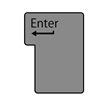
1-2.ダウンロード開始のメッセージが表示されます。「ファイルを開く」をクリックします。

※上図はWindows7・InternetExplorer11での画面です。
※メッセージは通常、画面の最下部に表示されますが、パソコンのバージョンや設定によっては、それ以外の部分に表示されることがあります。
1-3.ダウンロードしたファイルが開かれます。内容のファイル(FWHI2….rom)を右クリックしてコピーします。
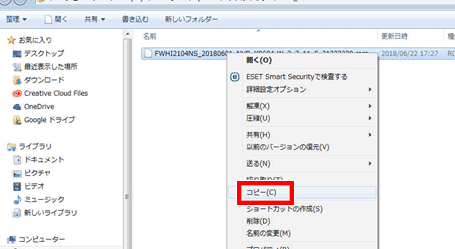
1-4.コピーしたファイルをUSBメモリ内に貼り付けます。
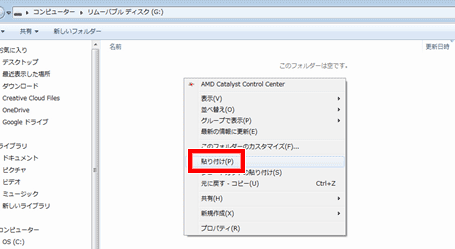
1-5.USBメモリをパソコンから取り外します。以上でアップデートファイルのダウンロードが完了です。引き続きアップデートの操作を行います。
【バージョンアップの手順2】バージョンアップの操作
必要なもの:NVR本体、(モニター無しNVRの場合、)映像を映し出すためのモニター及びその接続のためのHDMIケーブルまたはVGAケーブル、アップデートファイルを保存したUSBメモリ
2-1.アップデートファイルを保存したUSBメモリを、NVR本体のUSBポートに接続します。
WBW-821-4M07の場合

NVR本体背面のUSBポートに接続します。(マウスのUSBも接続しておきます。)
WBW-825-4M11の場合

NVR本体側面のUSBポートに接続します。(マウスのUSBも接続しておきます。)
WBW-833-8M21の場合

本体底面のUSBポートに接続します。(マウスのUSBも接続しておきます。)
WBW-801-4/WBW-801-8の場合
NVR本体にUSBポートが1ポートのみですので、付属のUSBハブをご利用ください。


NVR本体背面のUSBポートにUSBハブを接続し、USBハブにマウスとUSBメモリを接続します。
2-2.NVR本体の操作をマウスで行います。モニター無しNVRをご利用で、モニターに接続して映像を表示していない場合は、HDMIケーブルまたはVGAケーブルを使用し、モニターに映像を映し出してください。
2-3.マウスを右クリック>「システム設定」をクリックします。
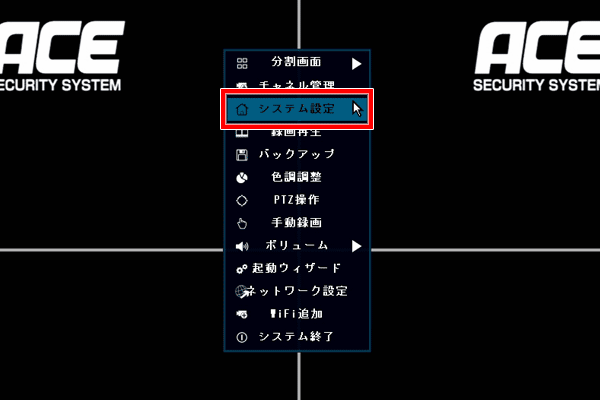
2-4.上部メニュー「システム管理者」をクリックします。
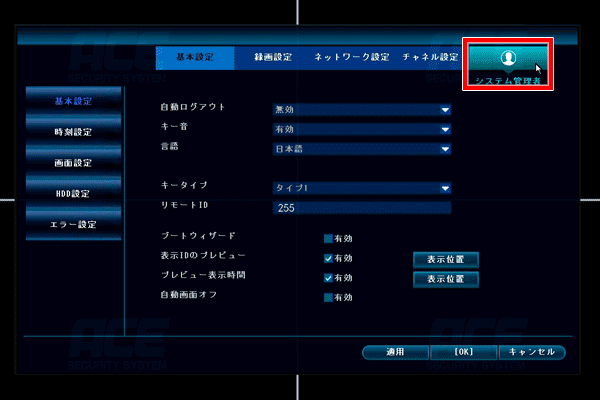
2-5.サイドメニューの「アップデート」をクリックします。
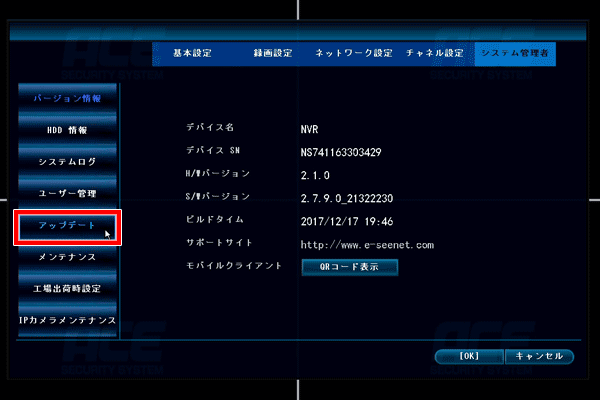
2-6.「開始」ボタンをクリックします。
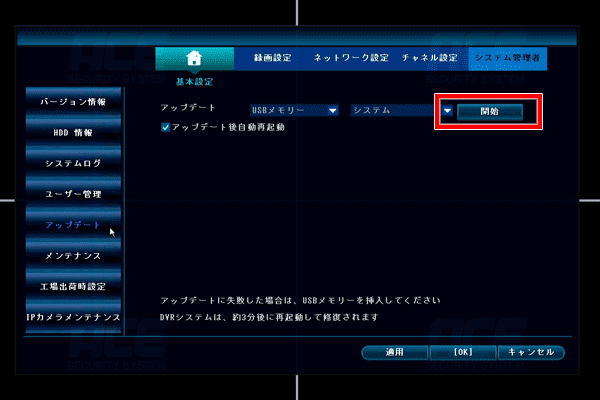
2-7.アップデートが開始されます。しばらくお待ちください。
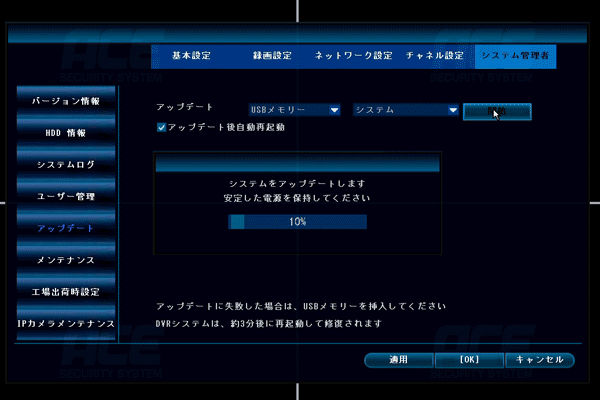
2-8.アップデートが終わると、NVRが自動的に再起動します。
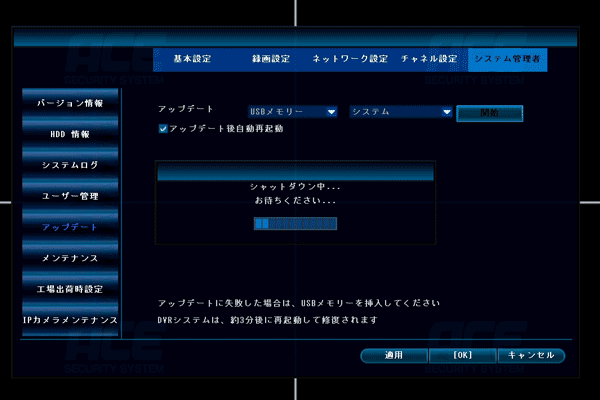
NVRの電源が一度切れた後、起動画面が表示されます。

2-9.再起動完了後に右クリック>「システム設定」をクリックします。
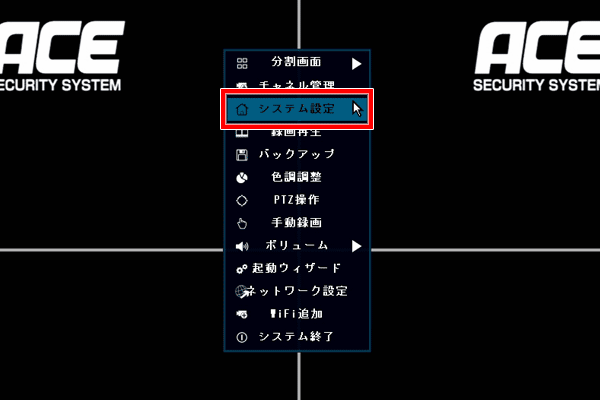
2-10.上部メニュー「システム管理者」をクリックすると、「バージョン情報」の項目が表示されます。S/Wバージョンが「2.7.13.0_XXXXXXXX」となっていれば完了です。(「XXXXXXXX」の部分は機種によって異なります。)
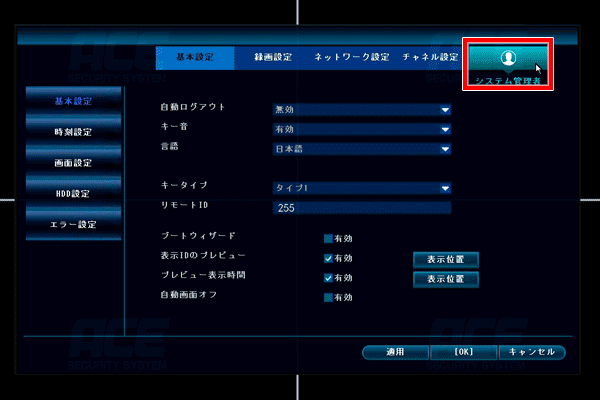
以上でアップデートの操作は完了です。
NVRからUSBメモリを取り外し、引き続き製品をご利用くださいませ。
操作がご不明な場合は、お電話にて実際に操作を行いながらのご案内をさせていただくことも可能です。
その場合はNVRのマウス操作が可能な状態である必要がございますため、予めメールまたはファックスにて、操作案内ご希望の時間帯やご連絡先等をお知らせくださいませ。
ご希望の時間帯にご連絡をさせていただきますが、時間帯が重複するなどしてご希望の時間にご案内が出来ない場合がございます。予めご了承くださいませ。
その場合は、メールにてその旨ご返信いたしますので、再度お時間の調整をさせていただければ幸いです。
お手数をおかけいたしますが、何卒宜しくお願いいたします。
有限会社ユアーズ
モノサプライ事業部
〒816-0912
福岡県大野城市御笠川2-10-3
TEL:092-558-3494
FAX:092-404-4420
Email:monosupply@yours21.jp
平素はモノサプライの防犯カメラ製品をご利用いただき誠にありがとうございます。
ご利用中のNVR製品についての大切なご案内でございます。
現在お客様がお使いの製品「NVR」は、インターネットを介した遠隔監視を行う場合、
日本国内のP2Pサーバーを介して映像をご覧いただける仕様となっております。
おかげさまで多くのお客様に弊社製品をご利用いただいておりますが、
今後より多くのお客様に安心・安全にご利用いただくために、この度サーバーの一部を移転する運びとなりました。
それに伴い、NVR製品をご利用中の一部のお客様におかれましては、2018年8月31日までに製品のバージョンアップを行っていただく必要がございます。
バージョンアップは後述の手順にて簡単に行うことができますので、お手数をおかけいたしますが、何卒ご理解、ご協力のほどお願い申し上げます。
対象となる製品

該当するお客様

尚、上記に該当するお客様であっても、アプリでの遠隔監視機能を使用しない場合、バージョンアップは必須ではありません。
お使いのNVRのバージョンは以下の操作でご確認いただけます。(操作にはマウスを使用します。)
1. マウスを右クリックして「システム設定」をクリックします。
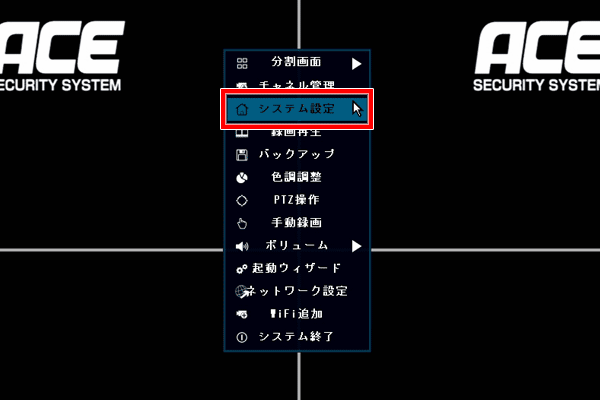
2. 上部メニューの「システム管理者」をクリックします。
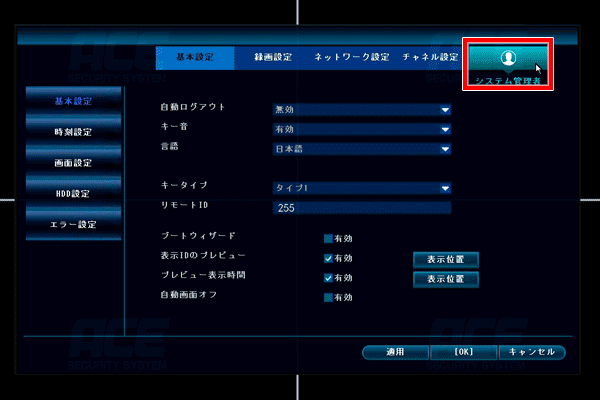
3. 「S/Wバージョン」をご確認ください。
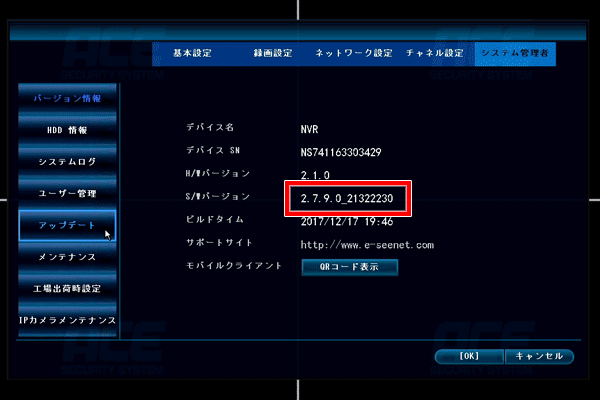
ここの数字が「2.7.9.0_XXXXXXXX」以外の数字であれば、バージョンアップの操作は不要です。引き続き製品をご利用ください。(XXXXXXXXの部分は機種によって数字が異なります。)
※アップデートを行わずに8/31を過ぎますと、旧サーバーへアクセスできなくなりますので、スマートフォン等での遠隔監視ができなくなります。その場合でも、後からバージョンアップを行う事で従来どおり遠隔監視ができるようになります。